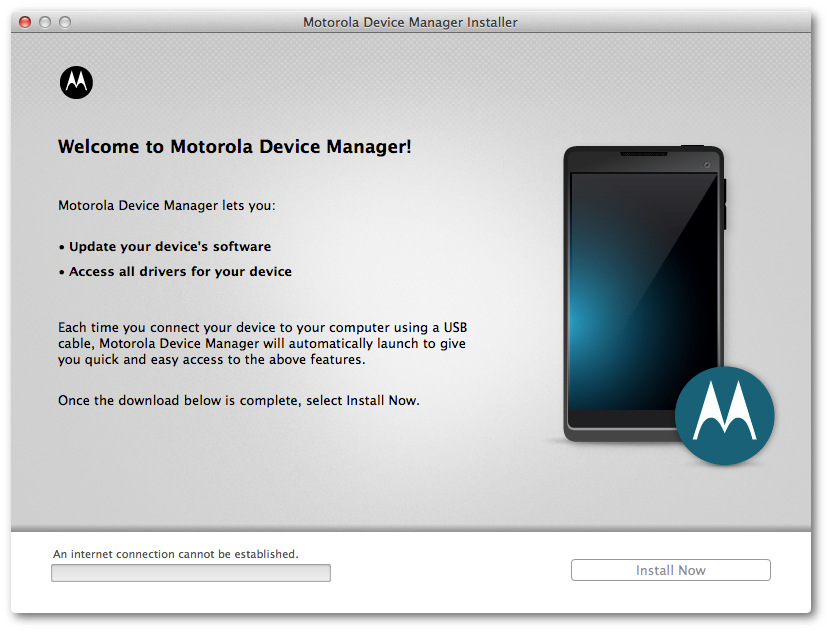Kaip išrauti SM-N950U / U1 - „Galaxy Note 8 Snapdragon“
Dabar galite šaknis „Galaxy Note 8“ „Snapdragon“ variantas visiems JAV vežėjams JAV, naudojant naują „Extreme Syndicate“ šaknies metodą. Šiame vadove pateiktos instrukcijos yra suderinamos su bet kuria „Snapdragon Note 8“ su SM-N950U / SM-N950U1 modelio numeriu ir „V7“ įkrovos tvarkyklės versija. Šiame straipsnyje mes kalbėsime apie tai, kaip išjungti SM-N950U / U1 - „Galaxy Note 8 Snapdragon“. Pradėkime!
„Samsung“ lengvai apdorojo savo pavyzdinius įrenginius dviem skirtingais variantais - „Exynos“ ir „Snapdragon“. Panašiai buvo ir tada, kai bendrovė paleido „S7“ ir „Galaxy Note 8“. Yra daugybė situacijų, kai „Samsung“ atveju „Exynos“ neveikia „Snapdragon“ varianto. Tačiau tas, apie kurį šiandien kalbėsime, yra „Snapdragon“ „Galaxy Note 8“ varianto įsišaknijimas.
Jei jūsų telefone veikia BL V1, V2 ar V3, galite apsilankyti senoje šio puslapio archyvuotoje kopijoje, kur rasite reikiamus failus ir instrukcijas.
Įsišakniję „Galaxy Note 8 Snapdragon“ variantą
Iš tikrųjų viskas yra labai skirtinga ir tuo pat metu sunku, kai kalbama apie „Snapdragon“ telefono variantą. Iš tikrųjų taip yra todėl, kad, skirtingai nei „Exynos“ variantai, „Snapdragon“ variantų įkrovos programos negalima atrakinti. Taigi bendras metodas mirksinti TWRP per ODIN ir tada įsišaknijimas per „Magisk“ tikrai nepavyks.
Šį naujausią „Snapdragon Galaxy Note 8“ įsišaknijimo metodą sukūrė ir pristatė „Extreme Syndicate“ komanda. Tai ta pati grupė, kuri neseniai sukūrė „Snapdragon Galaxy S9“, „S9 +“ ir „Note 9“ įsišaknijimo sprendimą. Komandos narys ir „XDA RD elliwigy“ yra tas, kuris iš tikrųjų rado išnaudojimą, kuris naudojamas telefono įsišaknijimui.
„XDA RC“ ir „Developer jrkruse“ yra tie, kurie tvarko „Snapdragon Galaxy Note 8“ kūrimo frontą. Jis yra tas pats asmuo, kuris iš pradžių pristatė „Snapdragon Galaxy S8“, „S8 +“ ir „Note 8“ įsišaknijimo metodą, kurį naudojome šį vadovą anksčiau. Tačiau šis metodas buvo taikomas tik V5 ir V6 įkrovos įrenginiams. Su naujausia „bootloader“ peržiūra, tai yra V7, senasis metodas neveikė.
Taigi, jrkruse pakeitė „Extreme Syndicate“ šakninį metodą, kad jis veiktų su 8 pastaba. Tai reiškia, kad dabar galite lengvai išrauti „Snapdragon Galaxy Note 8“, naudodamiesi V7 įkrovos programa.
kaip išrauti HTC vieną m8 zefyrą
Tada
Dabar, prieš eidami į priekį ir vykdydami instrukcijas, pažvelkite į svarbią žemiau pateiktą informaciją, kad sužinotumėte apie taikomą metodą.
- Šis vadovas ir pridedamos instrukcijos skirtos tik „Galaxy Note 8 Snapdragon“ variantui su SM-N950U ir N950U1 modelių numeriais, kurie yra JAV modeliai.
- Šis metodas veiks tik tuo atveju, jei jūsų telefone naudojama V7 versijos įkrovos programa.
- Norėdami sužinoti savo telefono įkroviklio versiją, eikite į Nustatymai → Apie telefoną → Programinės įrangos informacija ir patikrinkite informaciją skiltyje „Baseband“ versija ' skyrius. Pavyzdžiui, jei parašyta N950USQS7DTA5. S7 čia žymi įkrovos versiją, kuri yra V7.
- Tai neatrakins jūsų telefono įkroviklio. Jis vis tiek bus užrakintas.
- KNOX skaitiklis nebus visiškai užkluptas.
- „Android Pie“ arba „Oree“ šaknis neįmanoma. Paprasčiau tariant, neturėsite root leidimų „Android Pie“ ar „Oreo“. Taigi, jūs turite šiuos du pasirinkimus:
- Arba laikykitės iš anksto įsišaknijusios „Android Nougat“ OS, jei tikrai norite šaknies.
- Arba įdiekite „Android Pie“ ROM su „Safestrap“ atkūrimu. Kai tai bus įdiegta, galite naudoti „Safestrap“, kad pritaikytumėte pakeitimus savo telefone mirksėdami užtrauktukais arba modifikuodami sistemos skaidinį.
Tai turi keletą papildomų pranašumų, pvz., ROM yra panaikinta bet kokia nenaudinga programa, jame yra tokios funkcijos kaip vietinis viešosios interneto prieigos taškas ir kelių vartotojų palaikymas, taip pat veikia „Samsung Pay“, „Secure Folder“, „Samsung Pass“.
Būtinos sąlygos šaknis sm-n950u
- Šio proceso metu jūsų įrenginio vidinė atmintis ir visi duomenys bus ištrinti (galbūt daugiau nei kelis kartus). Taigi įsitikinkite, kad padarėte pilną visų telefone saugomų duomenų atsarginę kopiją. Siūlome vadovautis mūsų vadovu, kaip sukurti atsarginę „Android“ telefonų kopiją.
- Įkraukite 8 pastabą iki pakankamo akumuliatoriaus lygio. Tai padės išvengti bet kokio lūžio proceso metu.
- Įdiekite naujausius „Samsung Mobile USB“ tvarkykles ir „Qualcomm HS-USB QDLoader“ USB tvarkykles į savo kompiuterį.
- Be to, atsisiųskite naujausią „Android Platform-tool“ paketą, ištraukite jį ir pridėkite jį prie „Windows PC PATH“ (aplinkos kintamasis). Taip pat galite naudoti „Minimal ADB“ ir „Fastboot“, kurie automatizuoja visą procesą už jus.
- Iš čia atsisiųskite Raymondo „Modded Odin v3.13.1“ ir atsisiųstą ZIP failą ištraukite į lengvai pasiekiamą vietą savo kompiuteryje.
Kai viską sukonfigūravote, galite lengvai išrauti „Galaxy Note 8 Snapdragon“. Jei esate naujokas visoje įsišaknijimo scenoje, prieš vykdydami būtinai skirkite laiko ir supraskite kiekvieną žingsnį.
Kaip išrauti „Galaxy Note 8 Snapdragon“?
Jūsų patogumui ir geresniam supratimui išskaidėme visas instrukcijas į 5 skirtingus veiksmus. Būtinai laikykitės jų minėta tvarka ir nepraleiskite jokių veiksmų.
Atlikite gamyklinius nustatymus ir įveskite atsisiuntimo režimą „Galaxy Note 8“ šaknis sm-n950u
Pirmasis žingsnis norint išleisti yra atkurti gamyklinius duomenis iš atsargų atkūrimo ir paleisti „Snapdragon Note 8“ į atsisiuntimo režimą. Norėdami tai padaryti:
- Visiškai išjunkite telefoną.
- Tada vienu metu palaikykite garsumo didinimo, „Bixby“ ir „Power“ mygtukus, kad paleistumėte telefoną į atsargų atkūrimo režimą.
- Atkūrimo režimu naudokite garsumo mygtukus, kad pasirinktumėte „Ištrinti duomenis arba atkurti gamyklinius nustatymus“ ir paspauskite maitinimo mygtuką, kad patvirtintumėte pasirinkimą.
- Paraginti pasirinkite „Gamyklinių duomenų atstatymas“, kad patvirtintumėte.
- Dabar atsargų atkūrimo metu pasirinkite parinktį „Perkrauti į„ Bootloader ““, kad įeitumėte į „Galaxy Note 8“ atsisiuntimo režimą.
Kombinuota „Flash“ programinė įranga naudojant „Odin Flash“ įrankį šaknis sm-n950u
Pirmas dalykas, kurį turite padaryti, yra atsisiųsti kombinuotą programinės aparatinės įrangos paketą ( COMBINATION_FA70_N950USQU7ASK1.tar.7z ) jūsų „Snapdragon 8“ pastabai iš aukščiau esančio skyriaus „Atsisiuntimai“. Atsisiųsdami ištraukite failą (naudodami „7Zip“ ar bet kurią kitą archyvo priemonę) į tinkamą vietą savo kompiuteryje. Dabar turėtumėte turėti telefonui skirtą kombinuotą programinės aparatinės įrangos failą .tar.md5 formatas. Tai yra failas, kurį reikia mirksėti.
Taigi dabar prijunkite telefoną prie kompiuterio, kai jis veikia atsisiuntimo režimu, naudodami USB laidą. Tada paleiskite modifikuotą „Odin“ įrankį dukart spustelėdami „Modded Odin“ v3.13.1 „Raymonf.exe“ „Byla. Dabar „Odin“ įrankio GUI turėtų būti rodoma jūsų kompiuterio ekrane ir jame turėtų būti pateiktas COM prievadas, prie kurio prijungta jūsų 8 pastaba. Spustelėkite „ AP Mygtuką ir pasirinkite kombinuotą programinės aparatinės įrangos failą (t. Y. COMBINATION_FA70_N950USQU7ASK1.tar.md5 ), kurį ištraukėte anksčiau.
Dabar esate pasirengę mirksėti telefonu. Tiesiog įsitikinkite, kad F. Atstatyti laiką „Ir“ Automatinis perkrovimas ‘Parinktys tikrinamos„ Odin “įrankyje. Galiausiai paspauskite „ Pradėti Mygtukas „Odin“, norėdamas mirksėti kombinuotoje programinėje įrangoje jūsų „Snapdragon Note 8“.
kai procesas baigsis, turėtumėte pamatyti „ ATLIKTI! Pranešimas „Odin“ įrankyje ir jūsų telefonas bus automatiškai paleistas į kombinuotą OS. Kadangi tai yra „Samsung“ viduje naudojama žemo lygio programinė aparatinė programinė įranga, vartotojo sąsaja skirsis. Jis turėtų atrodyti panašiai kaip parodyta paveikslėlyje žemiau.
Paleiskite „APPS_INSTALLER.bat“ ir perkraukite telefoną | šaknis sm-n950u
Dabar, atlikdami šį veiksmą, turite paleisti paketinį failą savo kompiuteryje, kuris pašalins kai kurias programas, kurioms reikia atlikti įsišaknijimo procedūrą.
Taigi, naudodami „Galaxy Note 8“, esančią kombinuotoje OS, prijunkite jį prie kompiuterio per USB kabelį. Tada atsisiųskite failą „N8_ROOT.7z“ iš skyriaus „Atsisiuntimai“ ir ištraukite failą į savo kompiuterį. Ištraukos failuose turėtų būti ADB dvejetainiai failai, krūva APK failų ir du „Windows“ paketiniai failai, būtent „APPS_INSTALLER.bat“ ir „ROOT_INSTALLER.bat“.
Tiesiog dukart spustelėkite failą „APPS_INSTALLER.bat“, kad jį paleistumėte. Tada ji įdiegs reikiamus APK failus jūsų 8 pastaboje. Baigę iš naujo paleiskite telefoną.
Suteikite „Persist“ skaidinio skaitymo, rašymo ir vykdymo leidimus
Kai jūsų telefonas įsijungia, jis turėtų paraginti pasirinkti numatytąją paleidimo programą. Pasirinkite „Pixel Launcher“, nes jums būtų lengviau rasti įdiegtas programas.
Dabar eikite į programų stalčių, paleiskite Gamyklos pavadinimas „Programa ir įveskite * # 9900 # rinkiklyje. Tai turėtų atverti „SysDump“ Ekranas, kuriame bus rodoma daug įvairių derinimo testų. Slinkite žemyn ir pasirinkite „AUDIO CORE“ KLAIDA ', Tada' BANDYMO PAGALBA ', ir, galiausiai ' Utils '.
Dabar turėtumėte pamatyti AUDIOCOREDEBUG ‘Ekranas su pora variantų. Bakstelėkite laukelį, kuriame parašyta „ ADB komandos ', Įrašykite ' chmod -R 0777 / išlieka „Ir paspauskite„ SIŲSTI ‘Mygtukas. Komanda iš esmės suteiks skaitymo / rašymo / vykdymo teises jūsų pastabos 8 skyriui „Išlaikyti“.
Paleiskite „ROOT_INSTALLER.bat“, kad ištaisytumėte „Galaxy Note 8 Snapdragon |“ šaknis sm-n950u
Norėdami išrauti „Snapdragon Galaxy Note 8“, kompiuteryje turite paleisti failą „ROOT_INSTALLER.bat“. Norėdami tai padaryti, tiesiog prijunkite telefoną prie kompiuterio USB kabeliu ir dukart spustelėkite failą „ROOT_INSTALLER.bat“, kurį anksčiau ištraukėte atlikdami 3 veiksmą.
Paketinis failas nukopijuos visus reikalingus šakninius dvejetainius failus ir perkraus jūsų telefoną. Kai jūsų 8 pastaba bus paleista iš naujo, ją reikia išrauti per „SuperSU“ ir tai galite patvirtinti paleidę „FlashFire“ programą. Šiuo metu telefone taip pat turėsite įdiegtą „SafeStrap Recovery“.
Kai tik mirksės procesas, jūsų „Snapdragon Note 8“ bus paleista iš naujo į „Safestrap“ atkūrimą. Atkūrimas pagrįstas TWRP v3.3.1-0 ir vykdomas pagal tą patį vartotojo sąsają. Jį galite naudoti norėdami mirksėti modifikacijose, kurti atsargines kopijas ar atkurti „Nandroid“ atsarginę kopiją, „flash“ programinės aparatinės įrangos vaizdo failus ir kt.
Įdiekite ROM
Procesas dar nesibaigė. Kaip pastebėsite, telefone vis dar veikia kombinuota OS. Nuo šiol turite du pasirinkimus - (1) įdiekite iš anksto įsišaknijusį „Nougat“ ROM arba (2) įdiekite „Android Pie ROM“ naudodami „Safestrap Recovery“.
1: įdiekite iš anksto įsišaknijusį „Nugato“ ROM | šaknis sm-n950u
Viskas, ką jums reikia padaryti, tai atsisiųsti iš anksto įsišaknijusį „Nougat“ ROM, išgauti iš jo „system.img“ failą ir mirksėti naudojant „Safestrap Recovery“. Be to, turėsite mirksėti su „Nougat“ suderinamu „Safestrap“ atkūrimu (per patį „Safestrap“) ir tada pataisyti pirštų atspaudus ir atrakinti veidą (per „Odin“). Tiesiog vykdykite toliau pateiktas instrukcijas:
- Atsisiųskite šiuos failus į savo kompiuterį:
- Įsišaknijęs_N950USQS3BRB4.rar
- „Safestrap“ 4.10-B03-GREATQLTE-NOUGAT.zip
- BL_N950_NOUGAT_V7.tar.7z
- Ištraukite failą system.img iš atsisiųsto failo Rooted_N950USQS3BRB4.rar naudodami archyvo įrankį (pvz., 7Zip, WinRAR ir kt.).
- Perkelkite ištrauktus system.img ir Safestrap-4.10-B03-GREATQLTE-NOUGAT.zip failus į „Snapdragon Note 8“ saugyklą.
- Dabar perkraukite telefoną ir paspauskite mygtuką „Atkūrimas“, kai pamatysite „Safestrap“ aplaistymo ekraną.
- „Safestrap“ bakstelėkite mygtuką Įdiegti, tada - Įdiekite vaizdą
- Eikite į savo telefono vidinę atmintį ir pasirinkite failą system.img. Kai būsite paraginti pasirinkti skaidinį, pasirinkite „System Image“.
- Perbraukite apačioje esantį mygtuką, kad „Galaxy Note 8“ mirksėtų iš anksto įsišaknijęs „Nuga“ sistemos vaizdas Snapdragon .
- Dabar grįžkite į pagrindinį atkūrimo meniu ir dar kartą paspauskite mygtuką Įdiegti.
- Pasirinkite failą „Safestrap-4.10-B03-GREATQLTE-NOUGAT.zip“ ir jį „flash“.
- Baigę eikite į „Safestrap“ meniu „Perkrauti“ ir bakstelėkite ATSISIŲSTI. Dabar jūsų telefonas turėtų būti paleistas iš naujo ir pereiti į atsisiuntimo režimą.
- Prijunkite telefoną prie kompiuterio, kol jis veikia atsisiuntimo režime.
- Paleiskite „Raymonf“ modifikuotą „Odin“ ir BL lizde pasirinkite failą BL_N950_NOUGAT_V7.tar.md5.
- Galiausiai spustelėkite mygtuką Pradėti, kad mirksėtumėte failą.
2: įdiekite „Android Pie Safestrap“ ROM | šaknis sm-n950u
Iš šios nuorodos atsisiųskite „Android Pie Safestrap“ ROM paketą. Atsisiųsdami išimkite „N950USQS7DTA5_SAFESTRAP.rar“ paketą savo kompiuteryje. Ištrauktuose failuose turėtų būti viskas, ko jums reikia, norint mirksėti ROM.
- Perkelkite failą „DTA5_SYSTEM.img“ į 8 pastabos vidinę atmintį.
- Perkraukite telefoną į „SafeStrap“ atkūrimą. Norėdami tai padaryti, išjunkite telefoną ir įjunkite jį. Kai pamatysite „Safestrap“ splash screen, tiesiog paspauskite „Recovery“, kad įeitumėte į atkūrimo režimą.
- „Safestrap“ eikite į „Install“ ir apačioje paspauskite mygtuką „Install Image“. Eikite į savo telefono vidinę atmintį ir pasirinkite anksčiau perkeltą failą „DTA5_SYSTEM.img“.
- Kai būsite paraginti pasirinkti skaidinį, pasirinkite „Sistemos vaizdas“ ir perbraukite mygtuką, kad mirksėtumėte failą ir įdiegtumėte „Android Pie ROM“ savo „Snapdragon Note 8“.
- Dabar eikite į „Reboot“ meniu „Safestrap“ ir pasirinkite „Atsisiųsti“. Tai perkraus jūsų telefoną į atsisiuntimo režimą.
- Prijunkite telefoną prie kompiuterio, kol jis veikia atsisiuntimo režime.
- Paleiskite modded Odin įrankį dukart spustelėdami failą ‘Modded Odin v3.13.1 Raymonf.exe’.
- Įkelkite šiuos failus į atitinkamus „Odin“ įrankio lizdus:
- „BL“ lizde yra failas „BL_N950USQS7DTA5.tar.md5“.
- „HOME_CSC_OYN_N950U_CACHE.tar.md5“ failas „CSC“ lizde.
- Galiausiai spustelėkite mygtuką „Pradėti“, kad pradėtumėte mirksėti
Baigus mirksėti, „Odin“ turėtumėte pamatyti „PASS!“ Pranešimą, o telefonas turėtų būti paleistas iš naujo. Dabar telefone turite įdiegtą „Android Pie ROM“ ir iš anksto įkeltą „SafeStrap“ atkūrimą. Tai reiškia, kad naudodami atkūrimą galite modifikuoti „Snapdragon 8“ pastabą.
Išvada
Gerai, tai buvo visi žmonės! Tikiuosi, kad jums patiks šis šakninis sm-n950u straipsnis ir jums tai bus naudinga. Pateikite mums atsiliepimų apie tai. Taip pat, jei jūs turite daugiau klausimų, susijusių su šiuo straipsniu. Tada praneškite mums toliau pateiktame komentarų skyriuje. Netrukus susisieksime su jumis.
Geros dienos!
kaip pridėti Bob kodi
Taip pat žiūrėkite: Kaip atlikti „Moto Z2 Play Play Root-Install TWRP“